Передача данных с iPhone, Android, iOS, компьютера в любое место без каких-либо потерь.
- Перенос данных с одной карты Micro SD на другой Android
- Как перенести фотографии с одного телефона на другой
- Как перенести фотографии со старого телефона LG на компьютер
- Как перенести фотографии со старого Samsung на другой Samsung
- Перенос контактов с Samsung на iPhone
- Передача данных из LG в Samsung
- Перенос данных со старого планшета на новый
- Перенос файлов с Android на Android
- Перенос фотографий iCloud на Android
- Перенос заметок iPhone на Android
- Перенос iTunes Music на Android
Исключительные методы передачи данных Samsung с руководством
 Размещено от Лиза Оу / 20 марта 2023 г. 09:00
Размещено от Лиза Оу / 20 марта 2023 г. 09:00 Я хочу перенести свои файлы с iPhone на Samsung, но функция Bluetooth не позволяет это сделать. Поэтому мой друг сказал мне использовать вместо этого USB-кабель. Однако у меня нет адаптера Quick Switch для подключения iPhone к моему телефону Samsung. Существуют ли другие способы беспроводной передачи данных с iPhone на Samsung?
Вы можете найти множество инструментов и методов для передачи данных с устройства Samsung или на него. Но проблема в том, что не все они применимы к любому устройству, которое вы хотите подключить к своему Samsung. Например, Bluetooth не может обмениваться данными между iOS и Android. Или популярное приложение для обмена данными ShareIt не работает для передачи данных между компьютером и мобильным телефоном. Или, возможно, у вас нет адаптера Quick Switch для подключения устройств с помощью USB-кабеля. С каждым методом вы можете столкнуться с трудностью или ограничением.
К счастью, вы, наконец, попали в нужную статью. В этом посте вы узнаете о самых выдающихся способах передачи для вашего телефона или планшета Samsung. Независимо от марки или операционной системы вашего другого устройства, в следующих частях ниже вас ждет эффективный инструмент или метод. После прочтения вы сможете обмениваться файлами с Samsung с помощью стороннего компьютерного инструмента, службы хранения и т. д. Теперь вы можете приступить к передаче данных на Samsung.
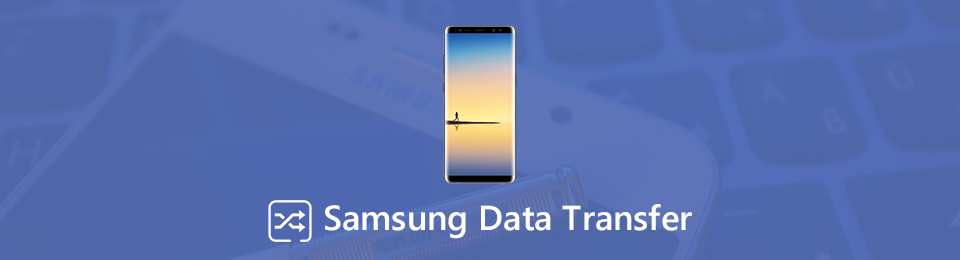

Список руководств
Часть 1. Лучшая передача данных Samsung - FoneLab HyperTrans
FoneLab HyperTrans — это гибкий инструмент для передачи данных, позволяющий перемещать файлы между несколькими устройствами. Это включает в себя Samsung для Samsung, Motorola для Samsung, LG для Samsung, HUAWEI для Samsung и т. д., или наоборот. Это не все. Эта программа не только поддерживает телефоны Android, но также может передача данных между iPhone и Samsung. Вы можете передавать фотографии, аудио, видео, контакты, сообщения и многое другое. Кроме того, доказано, что скорость обмена FoneLab HyperTrans выше, чем у большинства методов. Следовательно, у вас не будет особых проблем, даже если вам нужно переместить несколько файлов и других данных. Кроме того, вы можете использовать его бонусные функции, такие как Ringtone Maker, для создания собственной мелодии звонка.
Передача данных с iPhone, Android, iOS, компьютера в любое место без каких-либо потерь.
- Перемещайте файлы между iPhone, iPad, iPod touch и Android.
- Импортируйте файлы с iOS на iOS или с Android на Android.
- Переместите файлы с iPhone / iPad / iPod / Android на компьютер.
- Сохранить файлы с компьютера на iPhone / iPad / iPod / Android.
Помните о несложных инструкциях ниже, чтобы научиться передавать данные с iPhone на Samsung или с других устройств с помощью лучшего инструмента передачи, FoneLab HyperTrans:
Шаг 1Нажмите Бесплатная загрузка на вкладке FoneLab HyperTrans официальная страница. Получив файл, откройте его и разрешите инструменту вносить изменения в ваше устройство. В окне программы появится кнопка «Установить». Щелкните ее, чтобы начать процедуру установки. Пройдет несколько секунд или минут, прежде чем вы сможете запустить инструмент на своем компьютере.
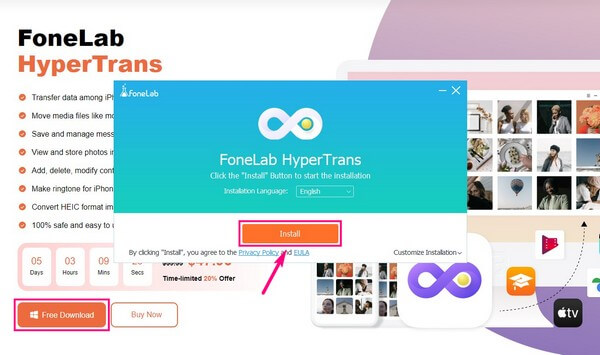
Шаг 2Подключите телефон Samsung с помощью USB-кабеля к компьютеру. Вам будет предложено разрешить отладку USB для успешного подключения, затем нажмите OK. Разрешить MobieSync приложение, которое будет автоматически установлено на вашем устройстве, чтобы помочь программе в подключении.
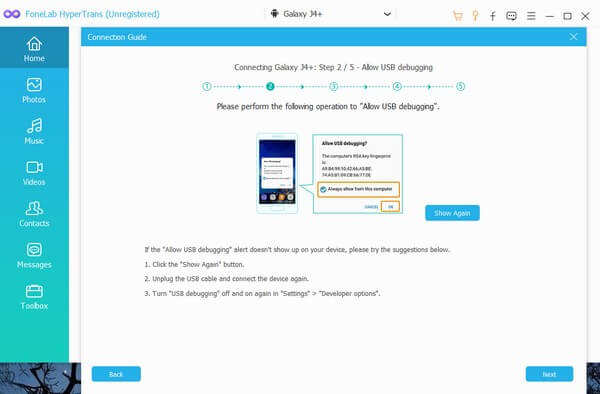
Шаг 3После этого выберите свое устройство Samsung в качестве исходного устройства, нажав кнопку пулдаун вкладка вверху. Его файлы появятся, когда вы нажмете типы данных в левой части интерфейса. Отметьте галочками файлы, которые хотите передать. Вы можете выбрать их все, если нажмете кнопку Отметить все опцию.
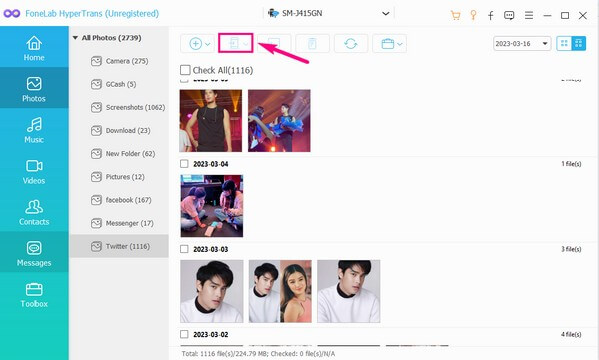
Шаг 4Когда закончите, щелкните символ мобильного телефона кнопку под выпадающим меню. Подключенные устройства будут показаны, поэтому выберите устройство, на которое вы хотите передать свои данные. Или вы можете выбрать кнопку с символом компьютера, если хотите перенести файлы на компьютер.
Передача данных с iPhone, Android, iOS, компьютера в любое место без каких-либо потерь.
- Перемещайте файлы между iPhone, iPad, iPod touch и Android.
- Импортируйте файлы с iOS на iOS или с Android на Android.
- Переместите файлы с iPhone / iPad / iPod / Android на компьютер.
- Сохранить файлы с компьютера на iPhone / iPad / iPod / Android.
Часть 2. Передача данных Samsung с помощью Samsung Cloud
Samsung Cloud — это служба хранения, которая позволяет сделайте резервную копию ваших данных Samsung. Следовательно, это идеальный метод, если вам нужно перенести данные со старого на новый телефон Samsung. Это позволяет передавать все без проводов. Но обратите внимание, что этот метод применим только к устройствам Samsung, поэтому вы не можете использовать его, если вы не используете устройства Samsung. Кроме того, для этого требуется Интернет, поэтому для успешной передачи ваше соединение должно быть стабильным.
Помните о несложных инструкциях ниже по передаче данных Samsung с помощью Samsung Cloud:
Шаг 1Откройте настройки телефона Samsung и коснитесь значка поиска, чтобы ввести «Samsung Cloud». Когда появятся варианты, нажмите кнопку Samsung Cloud вкладку, чтобы открыть приложение.
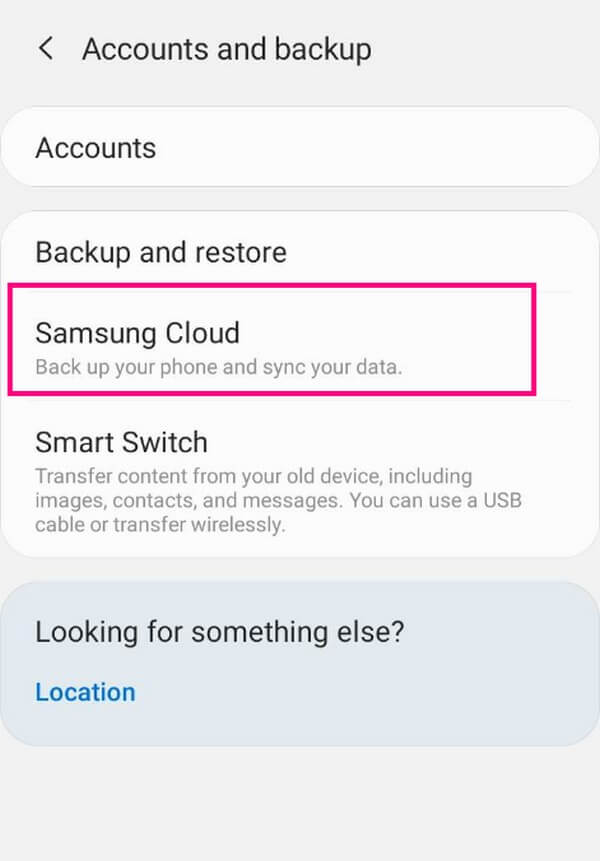
Шаг 2Вы увидите Резервные данные вариант в нижней части экрана. Коснитесь его, затем коснитесь Резервируйте сейчас потом. Затем данные вашего устройства начнут загружаться в облако.
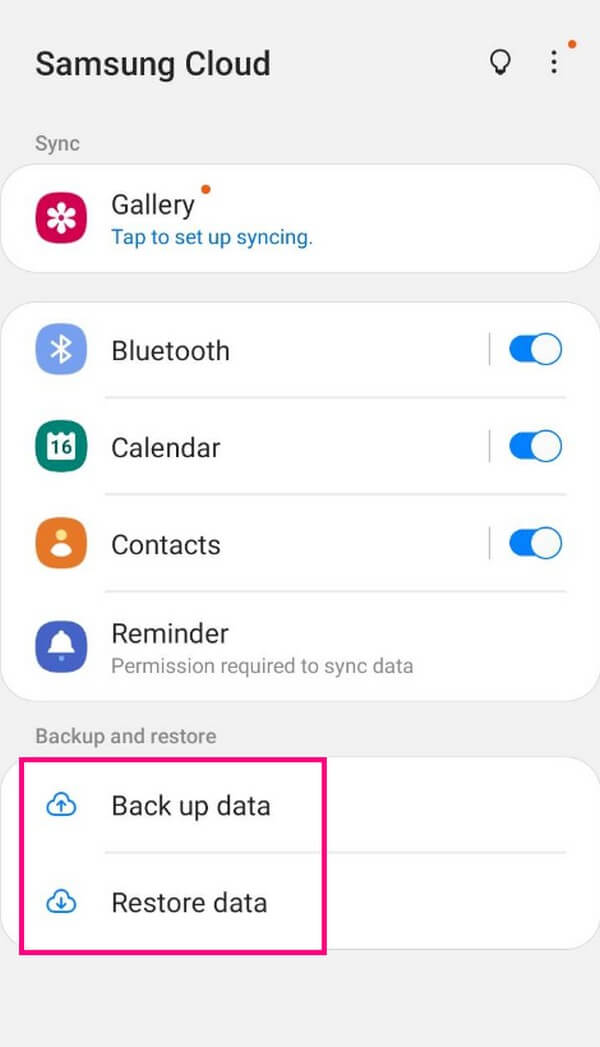
Шаг 3Как только загрузка будет завершена, на этот раз получите доступ к Samsung Cloud app на телефоне Samsung получателя. Убедитесь, что вы вошли в учетную запись, которую использовали для загрузки ранее. Тогда выбирай Восстановить данные для передачи загруженных данных на ваш телефон.
Часть 3. Передача данных Samsung с помощью Samsung Smart Switch
Ассоциация Smart Switch — еще один эффективный метод передачи данных Samsung. Эта услуга Samsung позволяет вам передача контактов, музыку, фотографии, видео, сообщения, календари, заметки и многое другое на другое устройство. Но, как и описанный выше метод, для работы также требуется подключение к Интернету. Более того, он позволяет пользователям передавать файлы только по типу данных, а не выборочно.
Помните о несложных инструкциях по передаче данных Samsung с помощью Samsung Smart Switch, приведенных ниже:
Шаг 1Установить Smart Switch приложение на обоих устройствах и убедитесь, что у них достаточно заряда батареи для передачи. Кроме того, они всегда должны быть рядом друг с другом.
Шаг 2Откройте приложение Smart Switch на обоих устройствах. Нажмите Отправить данные на устройстве, где находятся ваши файлы, затем коснитесь Получить данные на устройстве, куда вы хотите их передать.
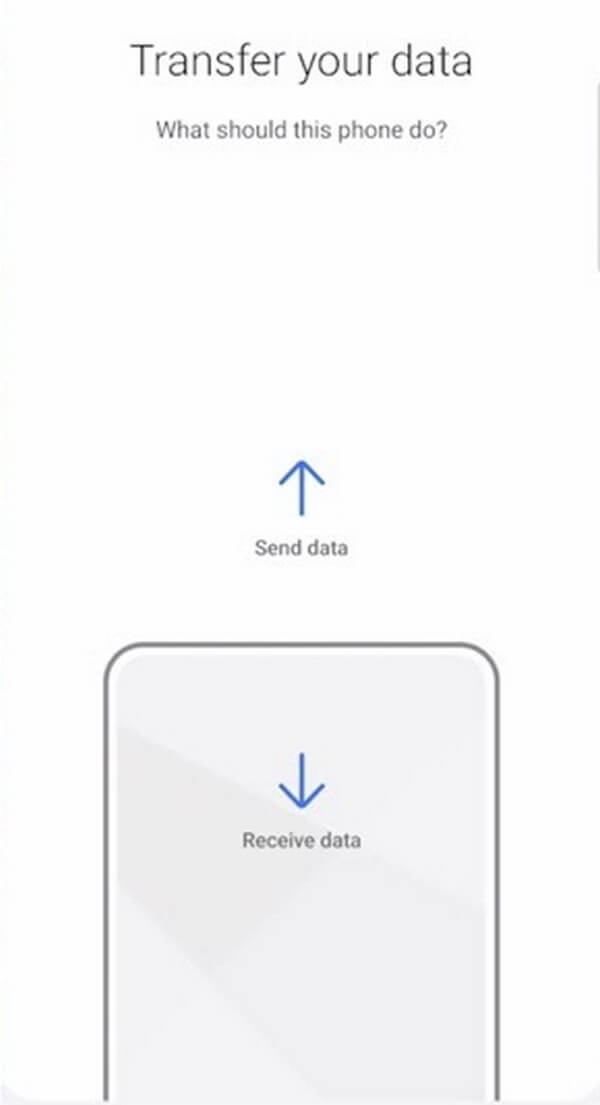
Шаг 3Выберите Режим беспроводной передачи на устройствах. На телефоне-получателе выберите тип телефона-отправителя (Android). Затем следуйте дальнейшим инструкциям, чтобы завершить процесс передачи.
Передача данных с iPhone, Android, iOS, компьютера в любое место без каких-либо потерь.
- Перемещайте файлы между iPhone, iPad, iPod touch и Android.
- Импортируйте файлы с iOS на iOS или с Android на Android.
- Переместите файлы с iPhone / iPad / iPod / Android на компьютер.
- Сохранить файлы с компьютера на iPhone / iPad / iPod / Android.
Часть 4. Часто задаваемые вопросы о Samsung Data Transfer Tools
1. Что происходит, когда возникает ошибка Smart Switch?
Процесс автоматически остановится, если во время передачи данных с помощью Smart Switch произойдет ошибка. Ваши файлы не будут успешно переданы, поэтому вам, возможно, придется повторить шаги. Так что, чтобы это не повторилось, вы можете попробовать очистить кеш приложения и остаточные файлы.
2. Может ли Smart Switch передавать приложения?
Да, оно может. Smart Switch позволяет приложения для передачи, контакты, журналы вызовов, сообщения, фотографии и многое другое. Однако данные приложения, которые вы можете перемещать, ограничены. Smart Switch может передавать сами приложения, но не их учетные данные и данные для входа.
3. Как перенести все с самсунга на комп?
Только несколько методов позволяют передавать данные между мобильными телефонами и компьютерами. Но настоятельно рекомендуемым инструментом для этого является FoneLab HyperTrans. Эта программа позволяет полностью или выборочно передавать файлы или данные между телефонами Android, компьютерами и другими устройствами.
Передача данных с iPhone, Android, iOS, компьютера в любое место без каких-либо потерь.
- Перемещайте файлы между iPhone, iPad, iPod touch и Android.
- Импортируйте файлы с iOS на iOS или с Android на Android.
- Переместите файлы с iPhone / iPad / iPod / Android на компьютер.
- Сохранить файлы с компьютера на iPhone / iPad / iPod / Android.
Если вам нужны дополнительные рекомендации по работе с вашими данными и устройствами, не стесняйтесь посетить FoneLab HyperTrans сайт и изучить его выдающиеся инструменты, методы и решения.
